Kuinka palauttaa työkalurivin Adobe Photoshopissa

- 2749
- 860
- Tony Swaniawski
Esittely. Mikä on työkalurivi?
Jotta voimme selittää työkalurivin selkeimman työkalun, piirrämme tietyn analogian arjen kanssa. Kuvittele, että sinun on koottava pieni kaapin asioihin. Kaikki hyllyt ja ovet puretaan, mutta sinulla on joukko ruuveja, itsevaraston ruuvit sen asentamiseen. Sinulla ei kuitenkaan ole yhtä ruuvitalttaa tai muuta rakentavaa laitetta. Luonnollisesti et voi tehdä mitään toimia tulevan kabinetin kanssa. Ja Adobe Photoshop -ohjelmassa: Kuva on edustaja huonekaluista, itsetopparuuvista, shpuntiki ja ruuvit on rakennettu Photoshop -toimintoja ja työkalujen alue (sijaitsee muuten vasemmalla) Valokuvien kanssa työskenteleminen on ruuvimeisseli. Ilman sitä et voi millään tavalla käsitellä valokuvaa niin kuin sen pitäisi.

Instrumentaalilaitteen palauttaminen on hyvin yksinkertaista
Tällaisen funktion puuttuminen työalueella ei tietenkään tarkoita, että et voi käyttää tämän paneelin pisteitä. Jokaiselle niistä on osoitettu kuuma avain. Tämä tarkoittaa, että kun painat tiettyjä painikkeita, vastaava laite avataan. Mutta oppia ne kaikki on melko vaikeaa, ja näiden parametrien valinta on pieni. Loppujen lopuksi jokaisessa työkalurivissä on alakohteita, joita et voi valita kuumia avaimia. Esimerkiksi "E Lastik", kun painat sitä oikealla painikkeella, antaa käyttäjälle valinnan (kumpi haluat käyttää sitä). Toivomme, että nyt ymmärrät, kuinka tärkeää on sijoittaa tämä upea funktionaalinen hylly työalueelle.
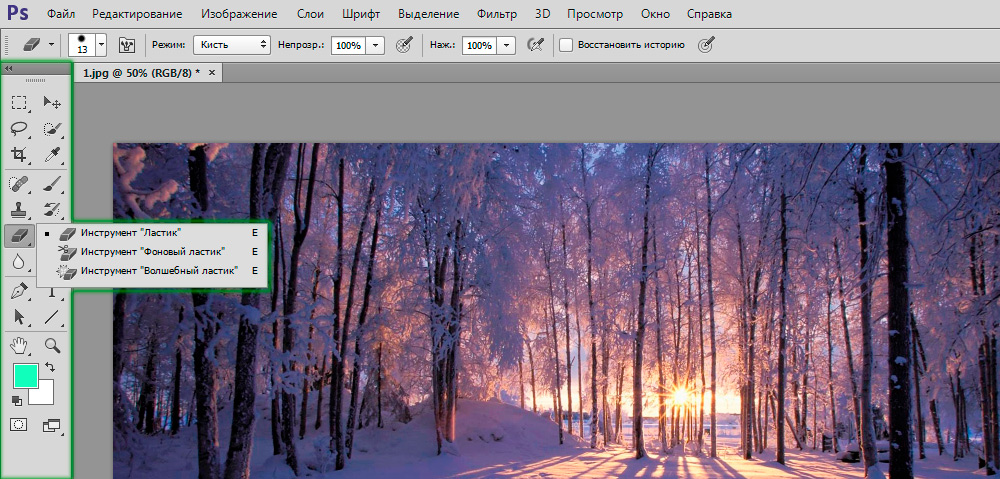
Rajapintaelementtien vakiopaikka
Kuinka palauttaa työkalurivin Photoshopissa?
Oletetaan, että hän katosi sinulta. Ei ole väliä miten, tärkein on, että se ei ole enää. Älä ole pettynyt, koska pystyt palauttamaan ne Photoshopiin vain kahdessa vaiheessa! Emme vedä kumia, vaan jatkamme heti näihin toimiin:
- Valitse valikon yläosasta "ikkuna".
- Aseta valintamerkki näkyvän ikkunan alaosaan sanan "työkalut".
Siinä kaikki, nyt toimintojen alue palvelee sinua jälleen ja auttaa sinua käsittelemään valokuvia ja muita kuvia.
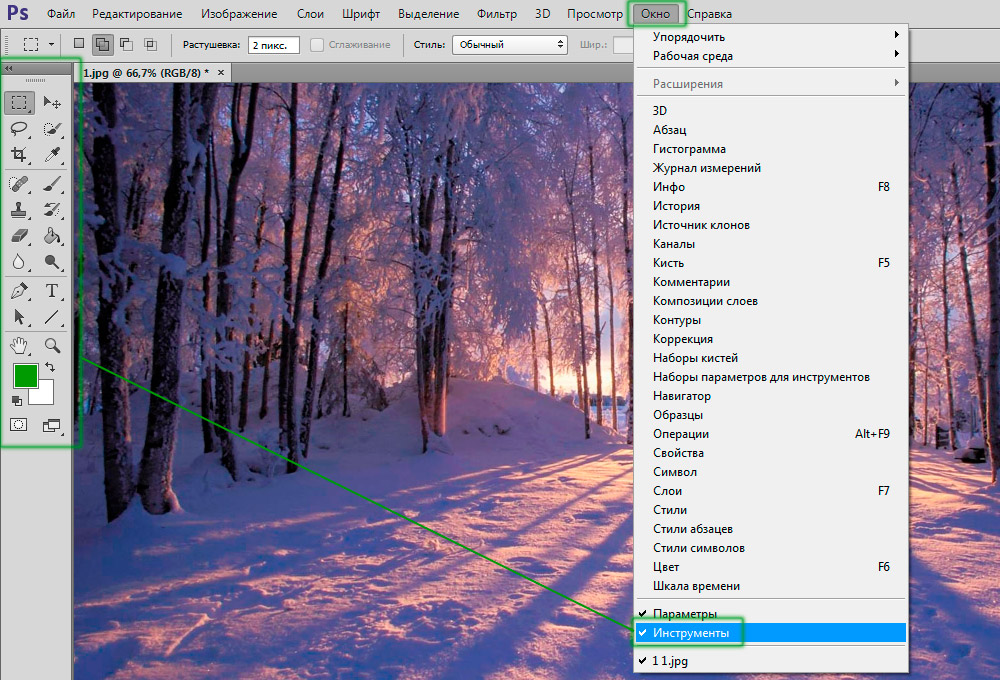
Voit kytkeä paneelin päälle ja pois päältä "ikkuna" -valikossa
Työkalujen poistaminen?
Ei ole väliä kuinka paradoksaalinen se kuulostaa, mutta et ehkä tarvitse kuinka palauttaa paneeli Photoshopissa, mutta kuinka poistaa se. Tämä tehdään myös helposti, varsinkin kun pystyt palauttamaan sen kahden vaiheen edellisen ohjeen mukaisesti. Mitä tehdä?
- Siirry "ikkuna" -kohtaan ylemmästä päävalikosta Adobe Photoshop.
- Ota valintamerkki pois "Työkalut" -kohdasta.
- Jos et pidä tästä menetelmästä, voit siirtää olemassa olevan työkalurivin näytön reunasta missä tahansa asennossa vasemmalla hiiren painikkeella ja napsauta sitten kojetaulun oikeassa yläkulmassa olevaa nousevaa ristiä muokkausta varten.
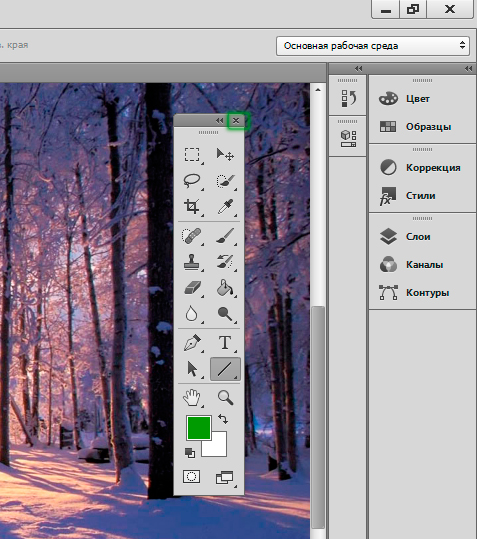
Toinen vaihtoehto
Pienet tulokset
Tänään olemme täysin ratkaisseet ongelman Adobe Photoshop -ohjelmiston työkalurivin kanssa: tämän alueen palautus, sen deleetio sekä tämän sovellustoiminnon arvo. Nyt voit helposti ratkaista nykyisen ongelman jopa ystävillesi tai sukulaisillesi. Tärkeintä on, että myöhemmin sinua ei esitetä hienoille ohjelmoijalle. Muutoin sinua kummittelee sellainen taakka kuin "Olen rikki, minun on asennettava se, mutta miten se tehdään" ja vastaavat "ja vastaavat". Kerro meille kommentteissa mikä tahansa vastaava tarina, joka tapahtui sinulle tai yhden ystäväsi kanssa. Hyvä mieliala, ystävät!

